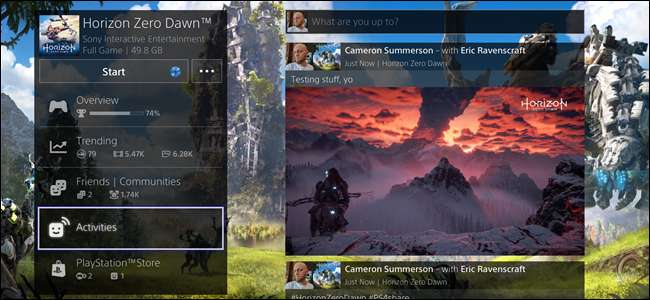
Ibland måste du bara stanna och ta några skärmdumpar medan du spelar, för moderna spel är överväldigande vackra. Och när du får det perfekta skottet vill du visa människor. Eller kanske är dessa människor i det! Så här taggar du personer i skärmdumpar när du delar dem direkt från din PlayStation 4.
RELATERAD: Hur man tar skärmdumpar och spelar in videor på en PlayStation 4
Först och främst, om du inte är säker på hur du tar en skärmdump, vi har täckt dig . Och om du slutar ta många skärmdumpar, föreslår jag starkt växla delningsknappfunktionen för att ta snabbare skärmdumpar .
Nu när du har skärmdumpar i handen, så här delar du dem.
Starta först Capture Gallery.
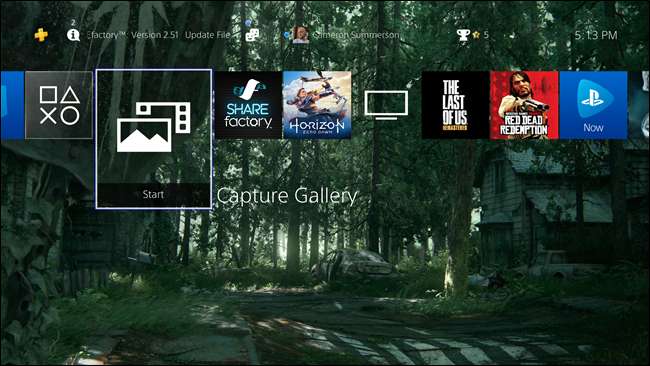
Därifrån hittar du skärmdumpen som du vill dela. Med den markerad trycker du på delningsknappen på handkontrollen (eller håller länge intryckt om du har aktiverat enkla skärmdumpar).

Detta öppnar omedelbart dialogrutan Dela med en mängd olika alternativ, inklusive alternativ för delning till Facebook, Twitter, ditt aktivitetsflöde, ett meddelande och till och med i en gemenskap. Eftersom de två första alternativen är externa nätverk tittar vi först på dem.

Dela PlayStation 4-skärmdumpar till Facebook och Twitter
Även om de är två olika nätverk fungerar delning till Facebook och Twitter effektivt på samma sätt - slutresultaten skickas bara till en annan liten del av internet.
När du har valt ditt nätverk laddas delningsskärmen.
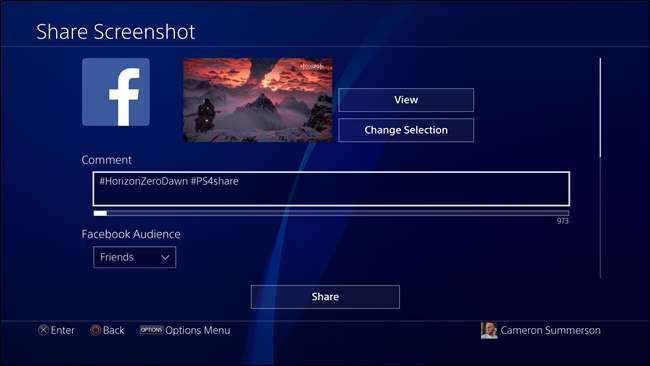
Härifrån kan du redigera kommentaren som kommer att delas med skärmdumpen - den är som standard bara två hashtags (spelets namn och # PS4share). Du kan också välja hur bred publik du vill dela med om du delar till Facebook.
För att märka en annan spelare på skärmdumpen, använd rutan "Välj spelare". Detta öppnar din vänlista, där du kan välja spelaren / spelarna du vill tagga.
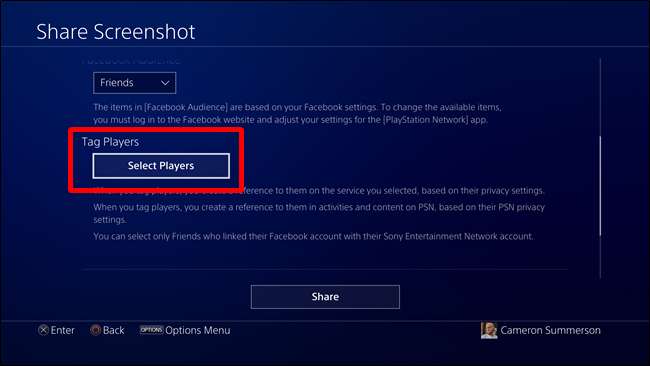
Obs! Spelarna måste ha sina Facebook / Twitter-konton anslutna innan taggning tillåts för just det nätverket.
När du väl har valt går du till rutan "Bekräfta" och klickar på den. Detta kommer att välja spelaren och märka honom eller henne.
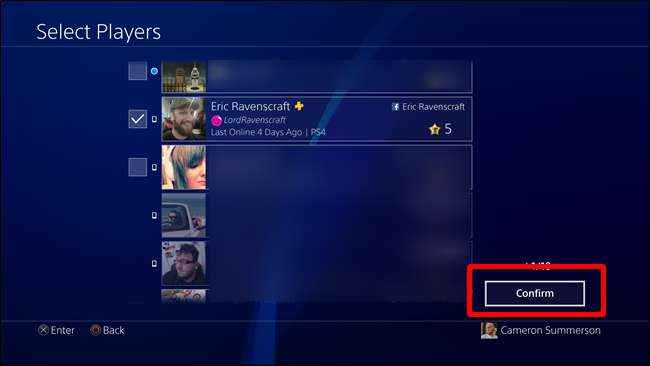
Tillbaka på sidan Dela skärmdump kan du välja sekretess för PSN.
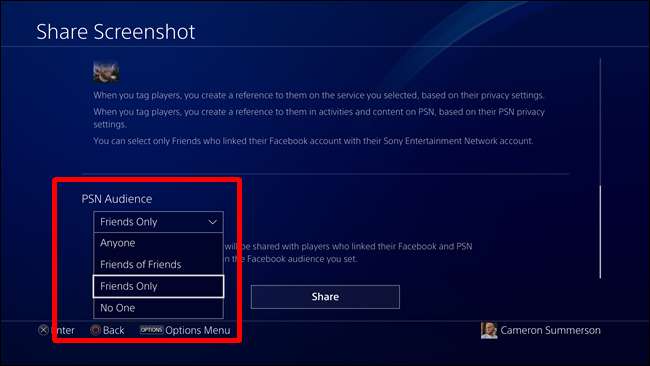
Därifrån klickar du helt enkelt på knappen Dela för att magiskt poofa skärmdumpen till det angivna nätverket. Bam!
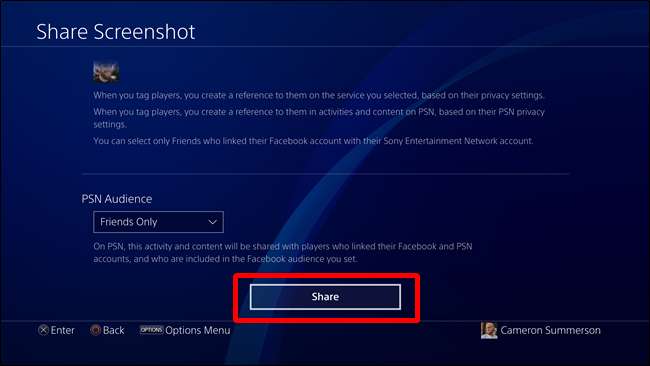
Dela PlayStation 4-skärmdumpar till ditt aktivitetsflöde
Om du delar en skärmdump till Facebook eller Twitter delas den också automatiskt till ditt aktivitetsflöde, så det finns ingen anledning att göra det två gånger.
Om du dock bara vill dela med aktiviteter kan du göra det också. Välj "Aktiviteter" på delningssidan.
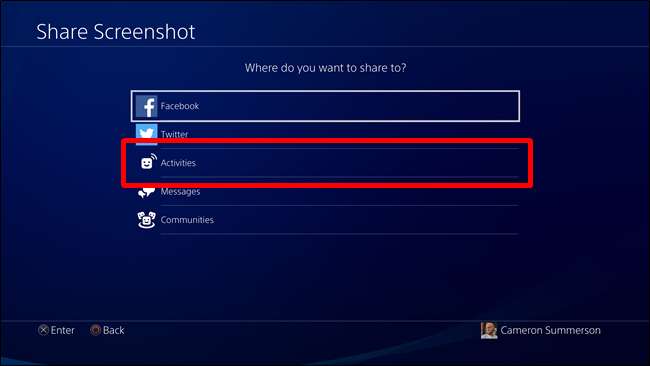
Det här alternativet är mycket enklare än Facebook / Twitter-delningssidorna, eftersom det bara är en snabb dialogruta, tillsammans med skärmdumpen och spelet. Använd rutan "Tag Players" för att märka spelare.
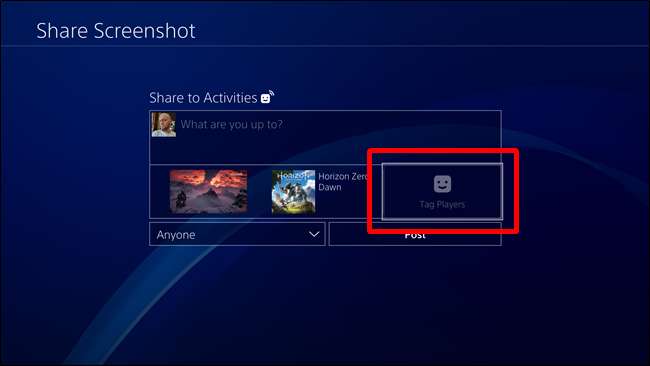
Precis som med Facebook och Twitter väljer du personen du vill tagga och använder sedan Bekräfta-knappen.
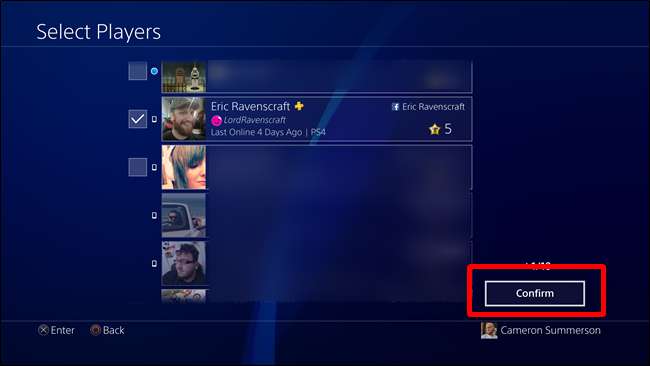
Slutligen kan du välja vem som kan se aktiviteten.
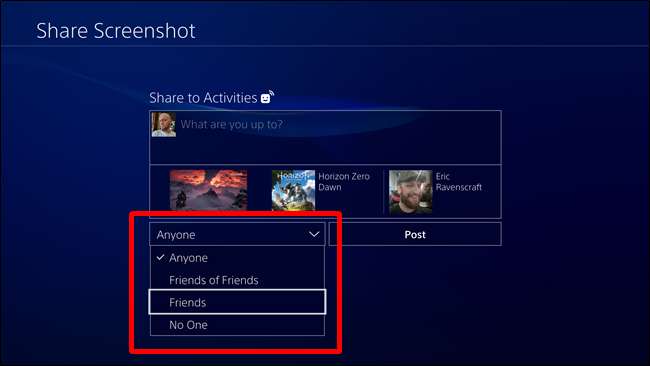
Därefter klickar du på knappen Lägg upp så går du iväg.
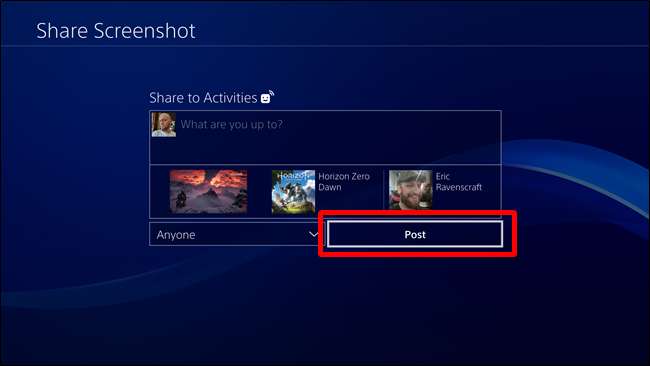
Så här tar du bort inlägg från din aktivitetsström
Om du av misstag delar något och behöver ta bort det från dina aktiviteter kan du bli av med det ganska enkelt.
Hitta först spelet som andelen kom ifrån och gå sedan ner till "Aktiviteter". Detta visar allt du har delat angående just den titeln.

Klicka på inlägget du vill ta bort, vilket öppnar det i ett nytt fönster. På den här sidan trycker du på alternativknappen på din handkontroll och väljer sedan "Ta bort".
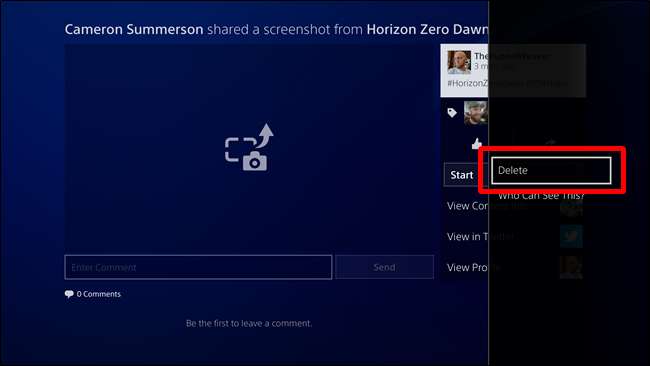
Det ber dig att bekräfta borttagningen. Klicka på rutan OK om du är säker.
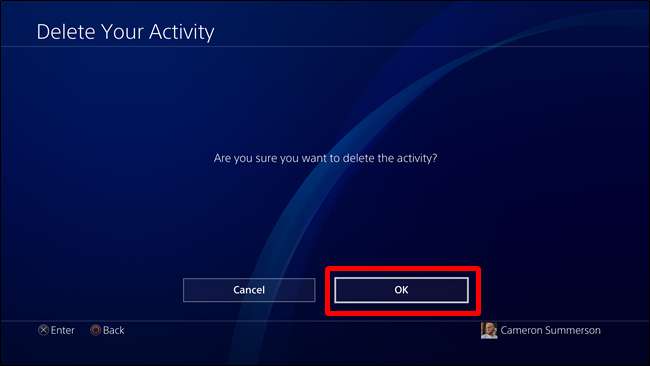
Gjort och gjort. Det är som om det aldrig hände.







